w8电脑找不到磁盘驱动器号怎么办
更新时间:2016-09-18 10:14:55作者:ujiaoshou
最近有w8电脑用户反映,打开电脑后,发现磁盘驱动器号丢失了,不知道是什么原因导致的,又该如何解决,这让用户很苦恼。其实,磁盘驱动器号丢失一般都是因为病毒或者误操作导致的。下面,我们就一起来看看w8电脑找不到磁盘驱动器号怎么办。
w8电脑找不到磁盘驱动器号的解决方法:
1、使用快捷键 Win + X 打开系统工具快捷菜单,从中选择磁盘管理,如下图。
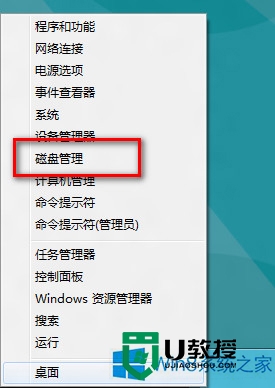
2、打开磁盘管理窗口,如下图。
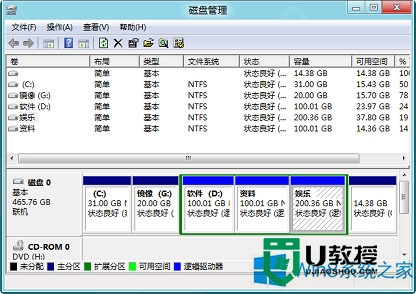
3、从磁盘列表中找到没有分配盘符的驱动器,在该分区上单击右键,选择“更改驱动器盘符和路径”,如下图所示。
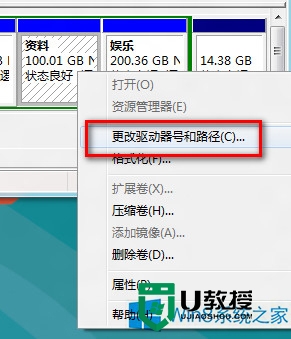
4、弹出驱动器路径更改窗口,单击“添加”,如下图。
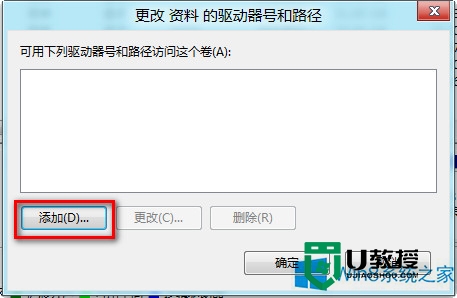
5、在“添加驱动器号和路径”窗口中,选择需要为分区或者驱动器分配的盘符,单击确定即可,如下图。
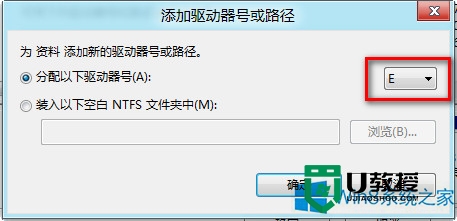
注意:此时只能分配未被占用的盘符,如果盘符被其他分区占用,则必须将该盘符删除后才可以再分配使用。
6、添加盘符点击确定后,在屏幕右上方会弹出如下提示。
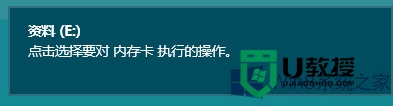
7、单击该提示后,会提示是否使用Windows资源管理器打开该驱动器,如下图。
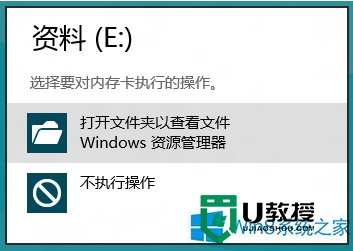
8、打开计算机,即可发现之前丢失的分区或驱动器,问题得以解决。
以上就是w8电脑找不到磁盘驱动器号怎么办的全部内容,按照以上步骤操作下来,再次打开电脑的时候,就可以看到丢失的磁盘驱动器号了。更多关于电脑的知识或者是u盘装系统软件的使用技巧需要了解欢迎上u教授官网。
- 上一篇: win7原版系统怎样安装,win7原版系统安装方法
- 下一篇: w10电脑任务管理器显示不全如何修复
w8电脑找不到磁盘驱动器号怎么办相关教程
- win7电脑找不到硬盘驱动怎么办
- 电脑无法找到网络适配器的驱动程序如何解决 电脑无法找到网络适配器的驱动程序的解决方法
- 插上u盘找不到可移动磁盘怎么办 插上u盘不显示可移动磁盘的解决方法
- w8系统搜索不到无线怎么办 w8电脑找不到无线网络的解决方法
- 插上U盘找不到可移动磁盘怎么办?
- W8系统电脑磁盘盘符怎么隐藏
- u盘连接电脑被提醒请将磁盘插入驱动器怎么解决
- w8电脑语言栏消失怎么办|w8电脑找回语言栏的方法
- uefi启动找不到硬盘怎么办 uefi启动无法找到硬盘如何解决
- u盘安装win10找不到驱动器原因分析及解决方法
- 5.6.3737 官方版
- 5.6.3737 官方版
- Win7安装声卡驱动还是没有声音怎么办 Win7声卡驱动怎么卸载重装
- Win7如何取消非活动时以透明状态显示语言栏 Win7取消透明状态方法
- Windows11怎么下载安装PowerToys Windows11安装PowerToys方法教程
- 如何用腾讯电脑管家进行指定位置杀毒图解

